Seit Windows Vista / Windows 7 bietet der Datei Explorer verschiedene Ansichten, die für die Ordner eingerichtet werden. So kann man Bilder als Miniaturvorschau oder kleine Symbole und andere Dateien als Liste oder Detail anzeigen lassen.
Um nur eine Einstellung für alle Ordner zu nutzen, gab es früher schon einen Trick in der Registry. Dieser Trick hat aber noch einen weiteren Vorteil, der jetzt wieder zum Vorschein kam. Denn durch diese Änderung wird der Inhalt der Ordner, auch wenn dort viele Dateien enthalten sind, schneller angezeigt. Denn Windows wird dadurch angewiesen, nicht zu prüfen, wie der Inhalt angezeigt werden soll. Das beschleunigt die Ansicht, selbst wenn man eine SSD (NVMe) als Speichermedium nutzt.
Aber wie gesagt, dies bringt nur einen Vorteil, wenn man mit vielen Dateien arbeitet und diese eine Ansicht bevorzugt. Ausprobieren kann man es ja mal. Möchte man es rückgängig machen, löscht man den Wert NotSpecified einfach wieder. Und so funktioniert es.
*Windows-Taste + R drücken regedit eingeben, starten und zu diesem Pfad wechseln
HKEY_CURRENT_USER\Software\Classes\Local Settings\Software\Microsoft\Windows\Shell\Bags\AllFolders\Shell
*FolderType doppelt anklicken und als Wert NotSpecified eintragen und speichern.
Hier einmal die Vorlage:
In eine Textdatei kopieren, abspeichern und von Textdatei.txt in Explorer.reg umbenennen. Danach per Doppelkick in die Registry integrieren.
Windows Registry Editor Version 5.00 [HKEY_CURRENT_USER\Software\Classes\Local Settings\Software\Microsoft\Windows\Shell\Bags\AllFolders\Shell] "FolderType"="NotSpecified"
Windows 11 Tutorials und Hilfe
- In unserem Windows 11 Wiki findet ihr sehr viele hilfreiche Tipps und Tricks.
- Falls ihr Fragen habt, dann stellt diese ganz einfach bei uns im Forum.
- Installationsmedien: Aktuelle Windows 11 ISOs findet ihr hier: 23H2 22631. Ansonsten immer in der rechten Sidebar.
- Windows 11 neu clean installieren Tipps und Tricks.
- Windows 11 mit lokalem Konto auch Offline installieren.
- Windows 11 Inplace Upgrade Reparatur oder Feature Update.
- Automatisch anmelden Pin entfernen Windows 11.
- Alle Beiträge zu Windows 11 im Blog findet ihr über diese Seite. Wobei auch alle anderen Artikel interessant sein können.

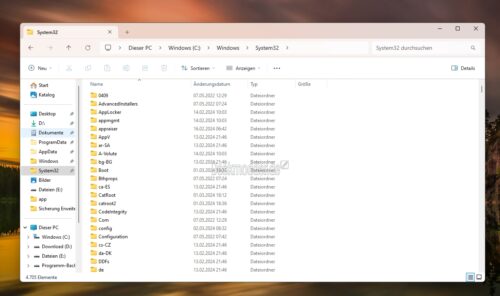
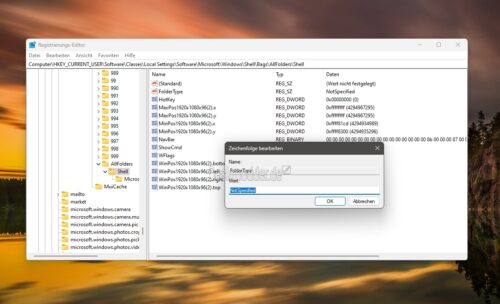







sehr cool, danke
Hallo! Tolle Sache. Gibt es einen Trick für Windows 11, die Gruppierung für den Ordner Downloads dauerhaft zu deaktivieren. Egal wie oft ich das ändere, es wird immer wieder nach Änderungsdatum gruppiert. Hab dazu nichts gefunden. Danke!
Sollte helfen
https://www.deskmodder.de/wiki/index.php?title=Gruppieren_im_Datei_Explorer_deaktivieren
Der Eintrag war für mich vor ein paar Tagen der Gamechanger, ich bin vorher immer bei Win10 kleben geblieben. Der Eintrag dort zu „WinSetView“ war genau das, was ich gesucht hatte, damit Win11 endlich auch für mich, zusammen mit dem Explorerpatcher, funktioniert. Ich kann WinSetView wirklich nur empfehlen.
PowerRun_x64.exe /SW:0 Reg.exe delete „%_HKLM_SOFTWARE%\Microsoft\Windows\CurrentVersion\Explorer\FolderTypes\{885a186e-a440-4ada-812b-db871b942259}\TopViews\{00000000-0000-0000-0000-000000000000}“ /v „GroupBy“ /f
Das klingt großartig! Vielen Dank für den hilfreichen Tipp zur Beschleunigung der Dateiansicht in Windows Explorer!
„… und diese eine Ansicht bevorzugt.“
Was ist denn diese eine Ansicht? Ich konnte dazu im Text nichts finden.
Die Ansicht, die du für „Allgemeine Elemente“ eingestellt hast.
ich habe diesen eintrag in der reg nicht!
win11x64 moment 5
Ich habe den eintrag in der Reg auch nicht
Also bis „Shell“ werdet ihr auch haben..
Computer\HKEY_CURRENT_USER\Software\Classes\LocalSettings\Software\Microsoft\Windows\Shell\Bags\AllFolders\Shell
Danach legt ihr halt selbstaendig eine neue ‚Zeichenfolge‘ an!
Seit dem ich das gemacht habe, gibt es bei mir ein großes Problem. Wenn ich Bilder zu Kleinanzeigen hochladen möchte, werden diese nicht im Browser angezeigt. Egal ob Edge, FF, Vivaldi.
Jetzt habe ich dem Reg-Eintrag manuell gelöscht und das Problem ist leider immer noch vorhanden.
Obwohl dein Probelm nichts mit diesem reg-Eintrag zu tun hat – Haste nach dem loeschen des Eintrages deinen Computer neugestartet?
nach dem Neustart ist alles wieder in Ordnung
Dankeschön, funktioniert (W10). Ich liebe euch! #NoHomo
Seit Jahren mache ich bei einer Neueinrichtung menier Computer eine sogenannte Master.reg.
Diese oben genannten Einträge, ohne angeben zu wollen, verwende ich schon seit Win 7 Zeiten!
Was ist das bitte für master.reg?
na seine eigens für sich selbst erstellte RegEdit-Datei, habe ich auch seit Jahren
Singstar, magst Du die reg mal mit uns teilen?
Gibt es auch einen Reg-Eintrag, dass man über die Adressleiste wieder kopieren oder verschieben kann per Drag&Drop? Danke
In der aktuellen Ansicht noch nicht. Das muss erst von MS integriert werden.
Geht aktuell nur mit geöffneten Tabs.
Liebe Leute,
gibt es eine Möglichkeit, die Tabs im Explorer auch anzupinnen?
Nein. Vielleicht später mal.